Depuis qu'il a été racheté par Google, le format WebP a connu une rapide ascension, pour devenir un format de plus en plus prisé sur la toile. Il faut dire qu'à qualité égale, il est au moins 25% plus petit que JPG et PNG, tout en assurant la prise en charge de la transparence, et même les animations comme GIF. La plupart des navigateurs web et des logiciels de traitement d'image le connaissent.
Les images de la page web que vous lisez sont probablement au format WebP, ce qui permet de les afficher plus vite et en consommant moins de données. Aussi vous aurez peut-être envie de profiter de tous ses avantages, et de convertir vos images JPG en WebP. Les outils pour y parvenir ne sont pas si nombreux. On a trouvé les 4 ci-dessous pour vous aider.

Partie 1. Comment convertir JPG en WebP avec Aiseesoft Convertisseur Vidéo Ultime
Aiseesoft Convertisseur Vidéo Ultime est un convertisseur multimédia qui peut faire de la conversion par lot, aussi bien de fichiers audio et vidéo que d'images. Pour ce qui est des images, il peut les convertir non seulement vers WebP, mais aussi vers JPG, PNG, BMP, TIFF et DDS. Le format de sortie est paramétrable et le logiciel, qui fonctionne tant sur Mac OS que sur Windows 10, 11 ainsi que 7 et 8, utilise l'intelligence artificielle pour exploiter pleinement les accélérations matérielles proposées par l'ordinateur.
Aiseesoft Convertisseur Vidéo Ultime
- Convertir les images comme JPG, PNG, WEBP, BMP, TIFF, etc.
- Supporter la conversion de la plupart des formats vidéo et audio populaires, y compris MP4, MTS, WMV, AVI, MOV, FLV, 3GP, MPG, AMV, M4V, VOB, TS, FLAC, AAC, AC3, WMA, WAV, M4R, MP3, OGG, etc.
- Faire le montage vidéo pour obtenir un bon effet visuel.
- Créer une vidéo avec des clips vidéo et des images.
- Faire un collage vidéo avec des vidéos et des images.
- La boîte à outils offre une dizaine d'outils pour faciliter votre traitement des fichiers multimédias.
Étape 1 Lancer Aiseesoft Convertisseur Vidéo Ultime et son Convertisseur d'Image
Une fois installée la dernière version d'Aiseesoft Convertisseur Vidéo Ultime, exécutez-le sur votre ordinateur et allez dans l'onglet Boîte à outils. Sélectionner l'outil Convertisseur d'Image.
Vous devez alors ajouter les images à convertir en WebP.
 Lancer le Convertisseur d'Image et ajouter les fichiers
Lancer le Convertisseur d'Image et ajouter les fichiers
Étape 2 Choisir le format de conversion
Choisissez le format WEBP dans la liste en haut à droite.
Si besoin, rajoutez d'autres images à la liste en cours en cliquant sur le bouton Ajouter Fichier Source, ou bien retirez-en en cliquant sur la croix d'un fichier.
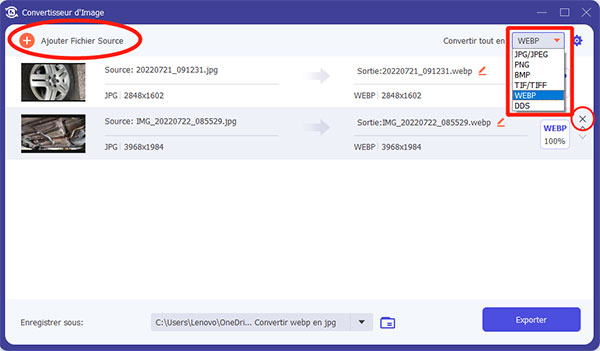 Choisir le format de conversion
Choisir le format de conversion
Étape 3 Régler les paramètres du format de sortie
Cliquez sur la roue dentée pour ouvrir les paramètres généraux, ou sur le bouton de format d'un fichier pour régler uniquement ses paramètres.
Le paramètre "Zoom" permet de réduire la définition de l'image.
Le paramètre "Qualité" augmente la compression, ce qui affectera la finesse des contours d'objet de l'image.
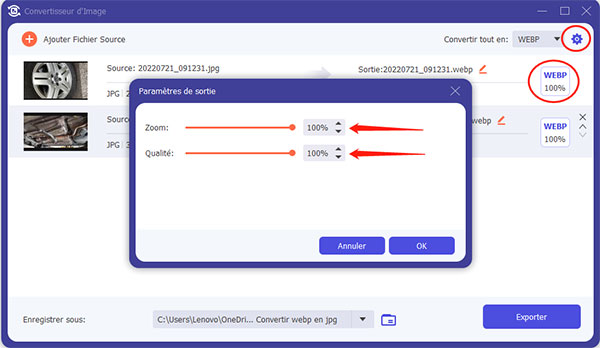 Régler les paramètres du format de sortie
Régler les paramètres du format de sortie
Étape 4 Commencer à convertir
Vous pouvez choisir dans quel dossier enregistrer les nouveaux fichiers. Enfin cliquez sur Exporter et patientez le temps du traitement.
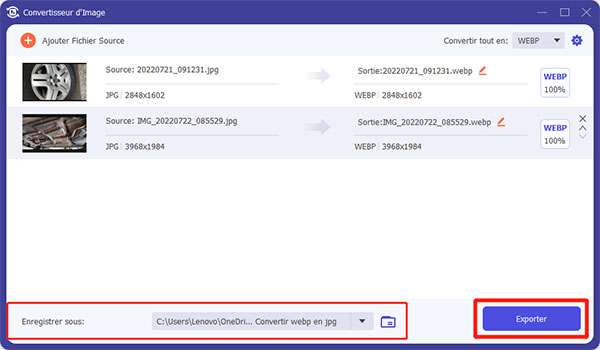 Commencer à convertir
Commencer à convertir
Partie 2. Comment convertir JPG en WebP avec XnConvert
Si vous cherchez un logiciel pour Linux, mais il existe aussi en version pour Mac OS et Windows, alors XnConvert pourrait vous intéresser. C'est un gratuiciel pour les usages privés ou éducatifs. C'est un outil rapide et puissant pour convertir JPG en WebP gratuitement.
Vous pouvez lui donner en entrée un dossier complet, ou une sélection de plusieurs images et automatiser l'édition massive de vos images : par exemple, vous pouvez toutes les tourner d'un quart de tour. Il connaît de très nombreux formats d'images comme JPG et WebP, et aussi PNG, GIF, HEIC, DNG, etc.
Étape 1 Importer les fichiers dans XnConvert
Installez la dernière version d'XnConvert et démarrez le programme sur votre ordinateur.
Dans l'onglet "Source", utilisez l'un des deux boutons "Ajouter" pour importer une sélection de fichiers ou tout un dossier.
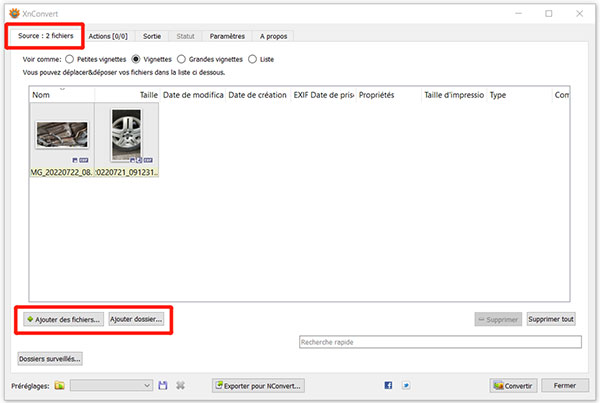 Importer les fichiers dans XnConvert
Importer les fichiers dans XnConvert
Étape 2 Paramétrer le format de sortie
Rendez-vous ensuite dans l'onglet "Sortie". Dans la partie "Format", déroulez la liste des formats disponibles et cliquez sur WEBP.
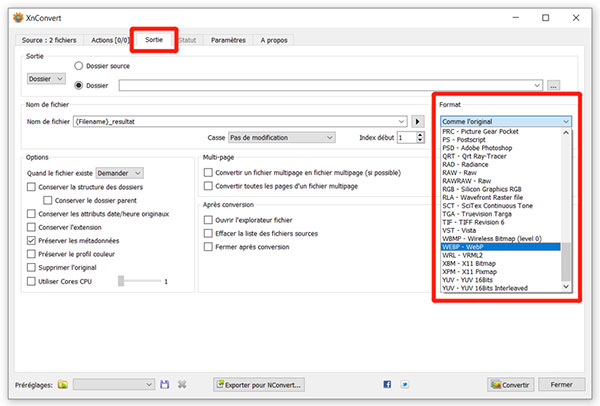 Paramétrer le format de sortie
Paramétrer le format de sortie
Étape 3 Lancer la conversion
Vous pouvez choisir le dossier de destination en bas à gauche.
Cliquez sur Convertir.
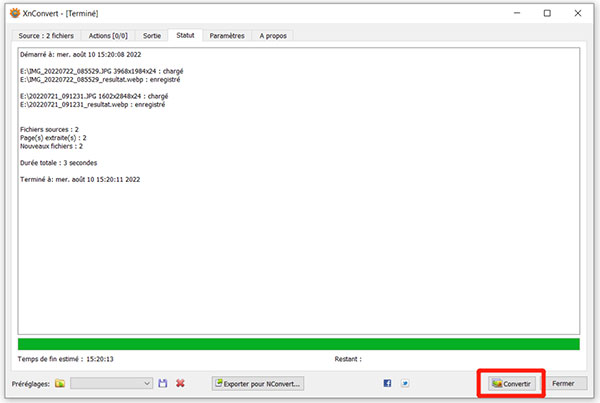 Lancer la conversion
Lancer la conversion
Vous pourriez être intéressé par compresser une vidéo sur Mac et Windows.
Partie 3. Comment convertir JPG en WebP avec Convertio
On peut aussi utiliser un convertisseur généraliste en ligne comme Convertio. Dans la version gratuite la taille des fichiers est limitée à 100 Mo, mais on peut en convertir autant que le serveur distant en accepte. Le processus est évidemment plus lent en raison des temps de téléchargement, et aussi parce que le processus demande en tout l'ouverture de 3 pages web différentes. Mais si vous avez plusieurs fichiers, c'est un bon compagnon pour convertir JPG en WebP en ligne.
Étape 1 Choisir les fichiers
Rendez-vous sur le site de Convertio et cliquez sur Choisir les fichiers pour importer les images à convertir de JPG en WebP.
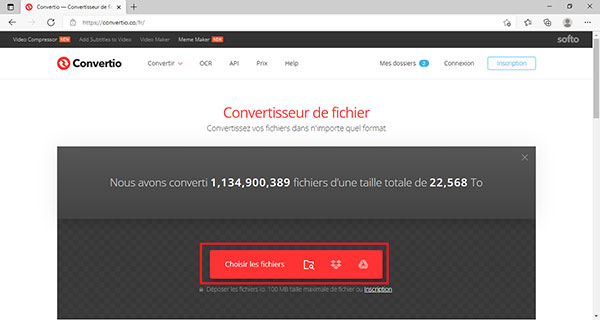 Choisir les fichiers
Choisir les fichiers
Étape 2 Sélectionner le format WebP
Si vous avez téléversé plusieurs fichiers, utilisez le bouton Convertir tout les en pour imposer le même format à tous les fichiers. La liste des formats est un tableau à onglet. Dans l'onglet Image, cliquez sur la tuile WEBP.
Il est possible de choisir un format différent pour chaque fichier de la liste.
Cliquez sur Convertir pour passer à la page suivante.
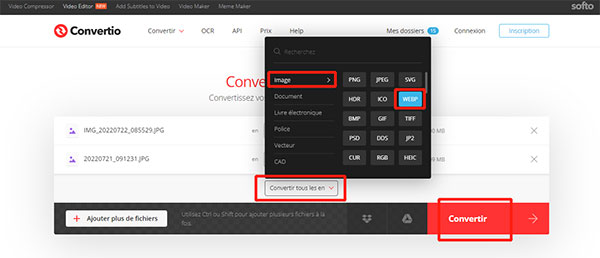 Sélectionner le format WebP
Sélectionner le format WebP
Étape 3 Télécharger les fichiers WebP
La troisième page est celle du téléchargement. Téléchargez chaque fichier un par un à l'aide de son bouton Télécharger, ou bien sauvegardez-les tous d'un coup à l'aide du lien Télécharger l'archive.
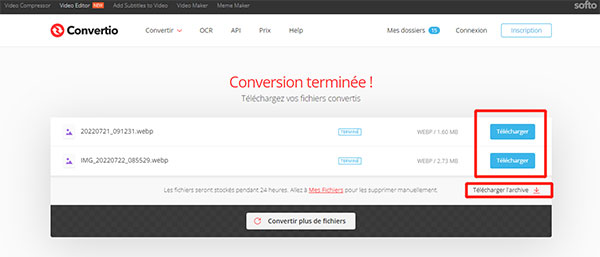 Télécharger les fichiers WebP
Télécharger les fichiers WebP
Partie 4. Comment convertir JPG en WebP avec EZGIF
À l'origine, EZGIF est une boîte à outil en ligne pour créer et éditer des fichiers GIF. Mais il est maintenant capable aussi d'exploiter les fichiers WebP et notamment les WebP animés.
Le site est gratuit pour les fichiers inférieurs à 50 Mo et pour ce qui est de convertir JPG en WebP en ligne, il ne traite qu'un fichier à la fois. Mais ce peut-être une bonne solution d'appoint.
Étape 1 Ouvrir le convertisseur JPG en WebP de EZGIF
Visitez le site d'EZGIF et ouvrez l'onglet WebP, puis le sous-onglet JPG to WebP.
Ensuite, cliquez sur Choisir un fichier pour téléverser votre image JPG et enfin sur Upload pour l'envoyer sur le serveur distant.
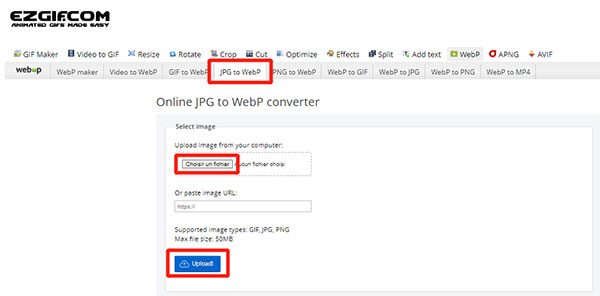 Ouvrir le convertisseur JPG en WebP de EZGIF
Ouvrir le convertisseur JPG en WebP de EZGIF
Étape 2 Convertir le fichier JPG en WebP
L'image source s'affiche alors sur la page web d'EZGIF. Descendez cette page jusqu'à trouver le bouton Convert to WebP, juste sous l'image d'origine.
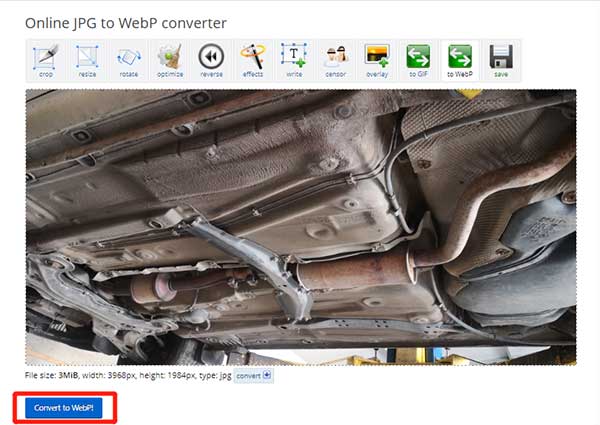 Convertir le fichier JPG en WebP
Convertir le fichier JPG en WebP
Étape 3 Sauvegarder le nouveau WebP
Continuez à descendre la page web et sous le fichier converti vous trouverez l'icône save. Cliquez dessus pour enregistrer localement la nouvelle image.
En passant, EZGIF vous précise le gain de taille entre les 2 fichiers.
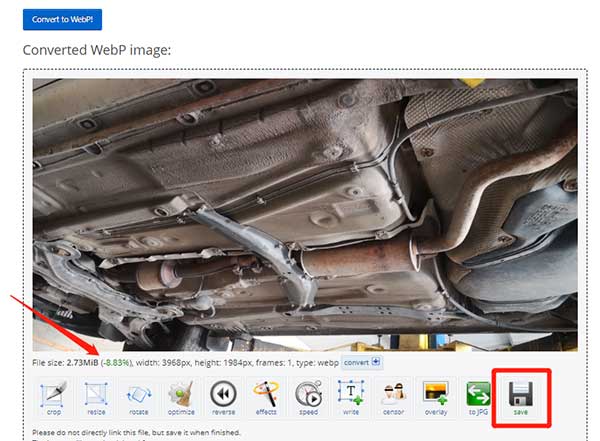 Sauvegarder le nouveau WebP
Sauvegarder le nouveau WebP
Conclusion
On peut facilement convertir JPG en WebP en ligne ou avec un bon logiciel de conversion. Les outils ne sont pas si nombreux. Si vous avez souvent besoin de convertir toute sorte de fichiers multimédia, alors testez Aiseesoft Convertisseur Vidéo Ultime. Il travaille vite et bien. Pour un besoin ponctuel et sur des fichiers pas trop gros, Convertio ou EZGIF peuvent aussi vous aider.
Que pensez-vous de cet article ?
Note : 4,7 / 5 (basé sur 113 votes)
 Rejoignez la discussion et partagez votre voix ici
Rejoignez la discussion et partagez votre voix ici





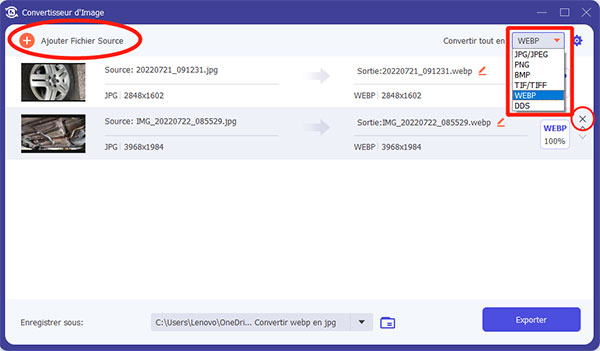
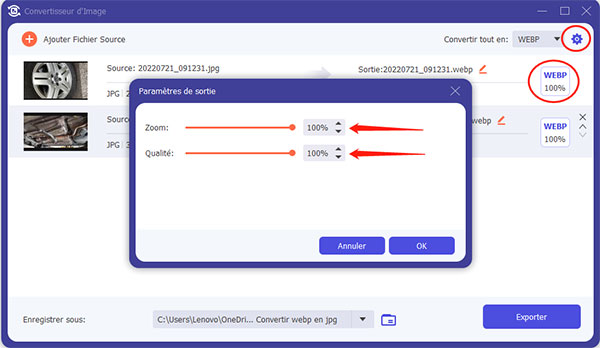
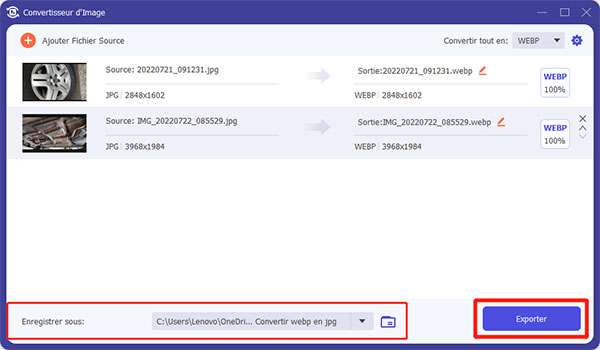
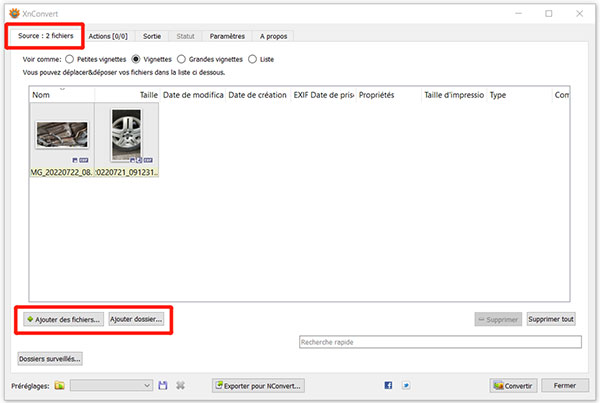
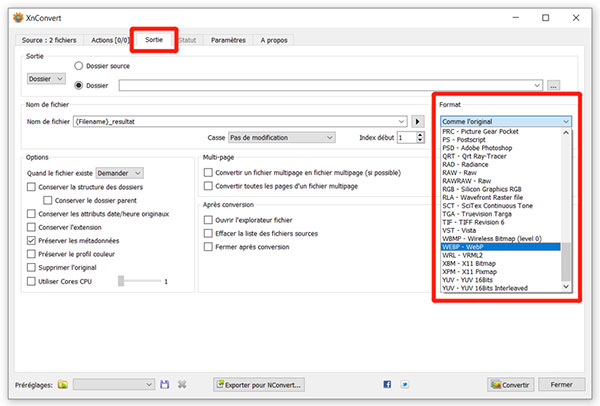
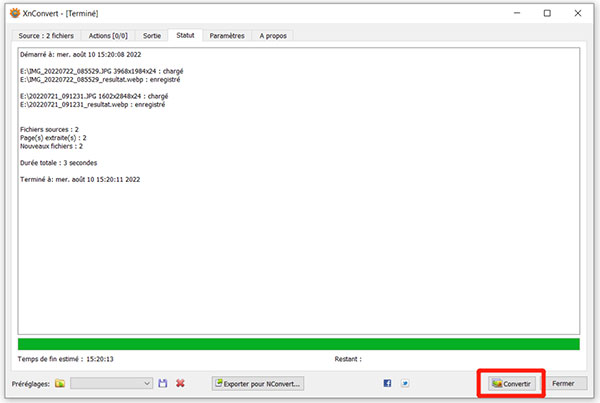
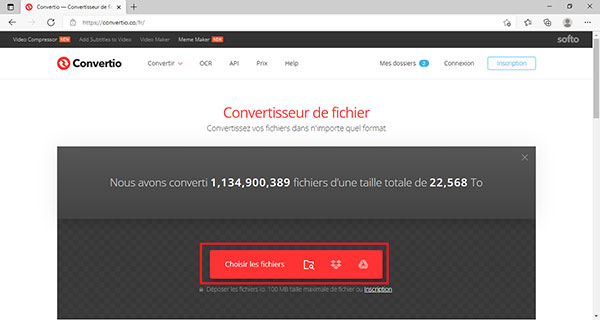
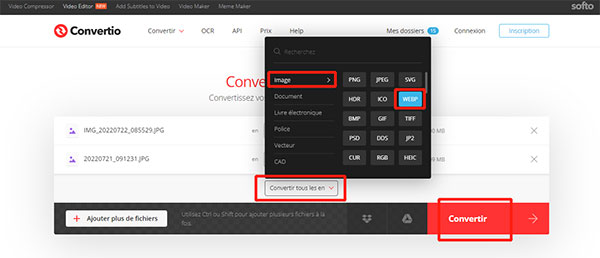
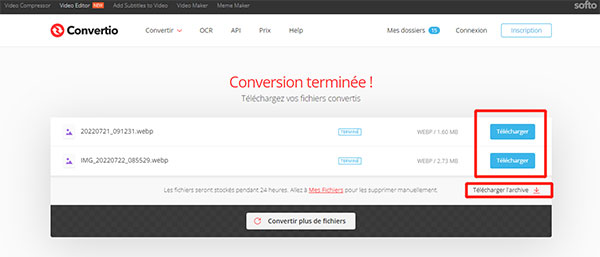
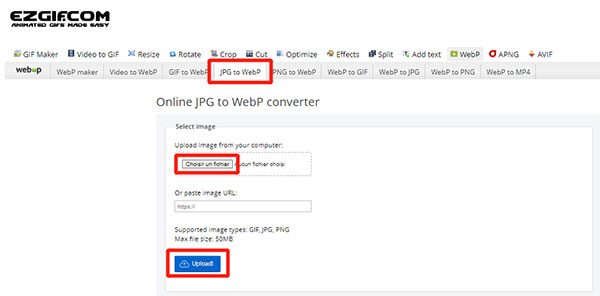
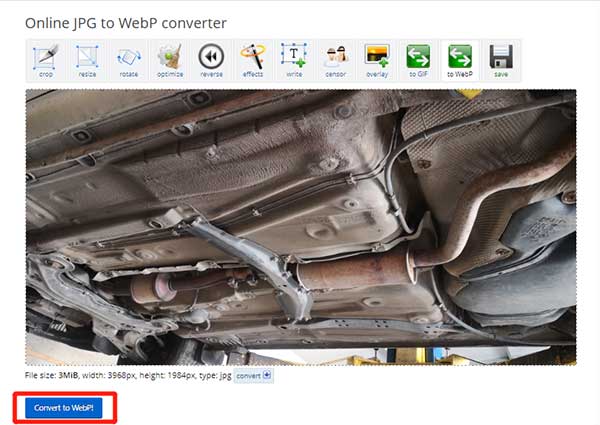
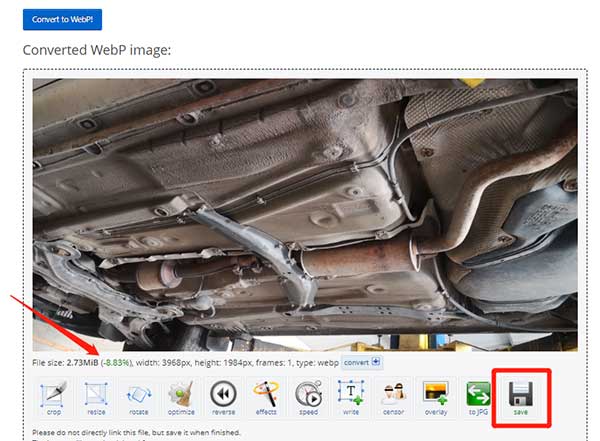
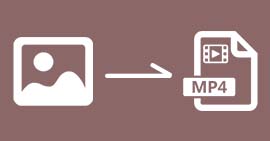 Convertir les images en MP4
Convertir les images en MP4 Comment faire une vidéo avec des photos
Comment faire une vidéo avec des photos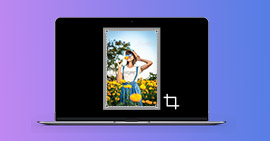 Rogner une image sur Mac
Rogner une image sur Mac
